Căutați un lansator de aplicații cu suport multi-monitor pentru lansarea de programe de pe monitoare de afișare primare și secundare? Launchbar este o aplicație open-source proaspăt coaptălansator care găzduiește o serie de caracteristici cu o opțiune de a specifica argumentele de comandă pentru a personaliza comportamentul funcțional al aplicațiilor dvs. cele mai frecvent utilizate. Ceea ce o face unică de la alte lansatoare de aplicații disponibile acolo, este faptul că acceptă configurarea multi-monitor; folosind consola de configurare, puteți specifica monitorul de afișare de unde doriți să deschideți meniul pentru accesarea aplicațiilor specificate. La fel ca orice alt lansator de aplicații, permite crearea de submeniuri pentru organizarea aplicațiilor în diferite grupuri. În afară de personalizările specifice meniului, vine la pachet cu opțiuni pentru a seta opacitatea barei de lansare și a seta dimensiunea barei de lansare, precum și meniul de opțiuni. Din păcate, nu acceptă lansarea mai multor aplicații simultan, dar puteți crea un fișier de scripturi care conține locația aplicațiilor dvs. și îl puteți adăuga în meniu. De asemenea, conține o opțiune pentru a stabili prioritatea procesului aplicației, care se aplică aplicației de fiecare dată când o lansați din bara de lansare.
Înainte de a utiliza bara de lansare pentru a accesaaplicație, deschideți fereastra Setări din meniul tăvii sistemului. Vă permite să configurați opțiunile de configurare a mai multor monitor, precum și să specificați aplicațiile pe care doriți să le lansați din bara de lansare. Pentru a adăuga aplicații la Launchbar, selectați Meniul faceți clic pe fila și adăugați pictograma Adăugați un program (a doua dinpartea de sus) din panoul de pictograme din dreapta. Tastați numele pe care doriți să-l setați pentru aplicație, adăugați calea aplicației făcând pur și simplu clic pe butonul de navigare, introduceți argumente pentru aplicație (dacă este necesar) și apoi setați prioritatea procesului aplicației. După ce totul este în loc, faceți clic pe Aplicați. După ce ați adăugat căile aplicației, rearanjați lista de aplicații folosind butoanele ascendente și descendente. Adăugarea unui submeniu pentru a lansa meniul barei este ușoară. Doar a lovit adaos dosar pictograma și introduceți numele meniului. Odată creată, puteți adăuga aplicații și le rearanja în submeniul dvs.

Fila General arată aspectul conectatuluiafișează monitoare Aici, puteți selecta marginile ecranului unde trebuie amplasată bara de lansare, setați opacitatea barei și setați scala meniului. Poate, cel mai de remarcat aspect al aplicației este faptul că vă permite să setați mai multe muchii ale ecranului monitoarelor de afișare. De exemplu, puteți seta marginea din dreapta a monitorului primar și alegeți partea de sus, dreapta și stânga a celuilalt monitor de afișare conectat. Vă va afișa o bară roșie pe laturile specificate ale ecranelor, permițându-vă să deschideți bara de lansare pentru accesarea aplicațiilor.
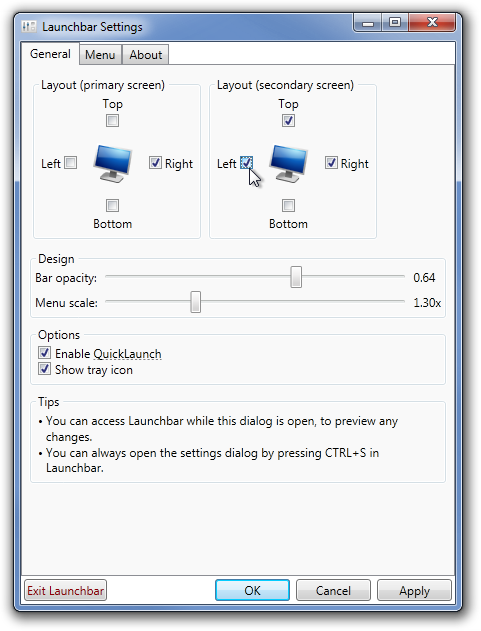
Faceți clic pe OK pentru a aplica setările și închideți caseta de dialog. Acum, treceți la marginea specificată a ecranului și la dreapta bara roșie pentru a deschide bara de lansare.
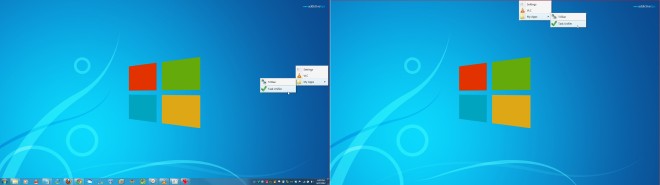
Launchbar este o aplicație portabilă care funcționează pe Windows XP, Windows Vista și Windows 7, cu condiția să aveți .Net Framework 4.5 instalat.
Descărcați Launchbar













Comentarii